Cu iPhone-urile mai vechi a trebuit să știm cum să ștergem fotografiile de pe iPhone-urile noastre pentru a elibera spațiu și a face loc pentru aplicații, muzică și mai multe fotografii. Acum, iPhone-ul este proiectat cu mult spațiu de stocare, așa că acest lucru nu este întotdeauna o problemă. De cele mai multe ori trebuie să știm cum să ștergem toate fotografiile de pe iPhone sau să eliminăm fotografii de pe iPhone pentru a ne proteja intimitatea. Dar, uneori, oamenii doresc să șteargă toate fotografiile de pe iPhone împreună cu alte informații personale pentru că vor să dea telefonul unui prieten sau unui membru al familiei. În acest caz, informația de care au cu adevărat nevoie este cum să șteargă un iPhone. Din acest motiv, această postare va acoperi cum să ștergeți toate fotografiile de pe un iPhone și cum să ștergeți și să restaurați un iPhone la setările din fabrică, de asemenea.
Cum să ștergeți toate fotografiile de pe iPhone
Dacă aveți nevoie să ștergeți fotografiile din motive de confidențialitate sau dacă pur și simplu doriți să eliberați spațiu pe iPhone, puteți șterge toate fotografiile de pe iPhone relativ rapid folosind acest proces. Acest lucru vă va ajuta să eliminați fotografiile de pe iPhone în grabă, fără a le selecta una câte una pentru a le șterge. Iată cum să ștergeți toate fotografiile de pe iPhone:
 Descoperă funcțiile ascunse ale iPhone-ului tăuObține un sfat zilnic în fiecare zi (cu capturi de ecran și instrucțiuni clare), astfel încât să poți stăpâni iPhone-ul tău în doar un minut pe zi.
Descoperă funcțiile ascunse ale iPhone-ului tăuObține un sfat zilnic în fiecare zi (cu capturi de ecran și instrucțiuni clare), astfel încât să poți stăpâni iPhone-ul tău în doar un minut pe zi.
- Deschideți aplicația Fotografii.
- Selectați fila Albume din partea de jos.
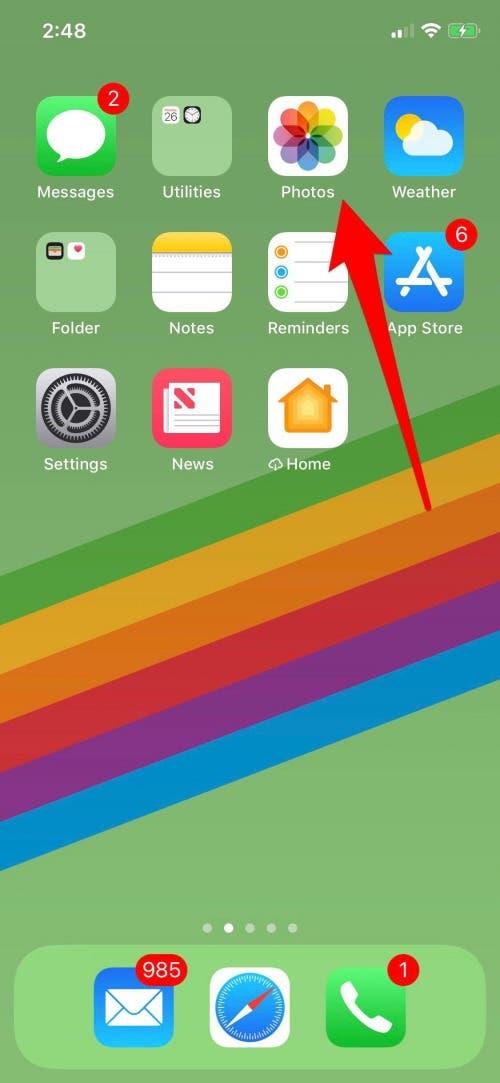
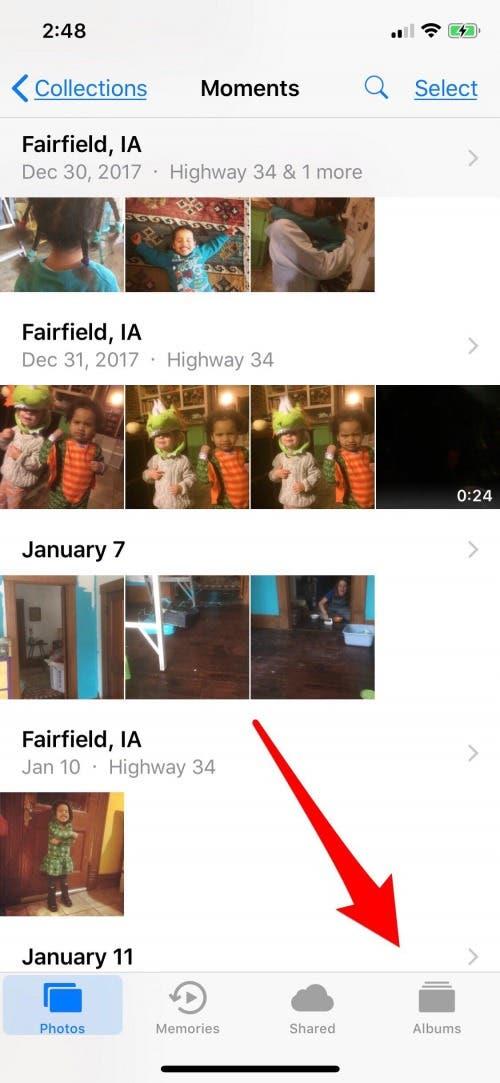
- Dacă ai activată opțiunea iCloud Photo Library (Biblioteca foto iCloud), selectează albumul All Photos (Toate fotografiile). Dacă nu folosiți iCloud Photo Library, selectați Camera Roll.
- În continuare, va trebui să atingeți Select (Selectare) în colțul din dreapta sus.
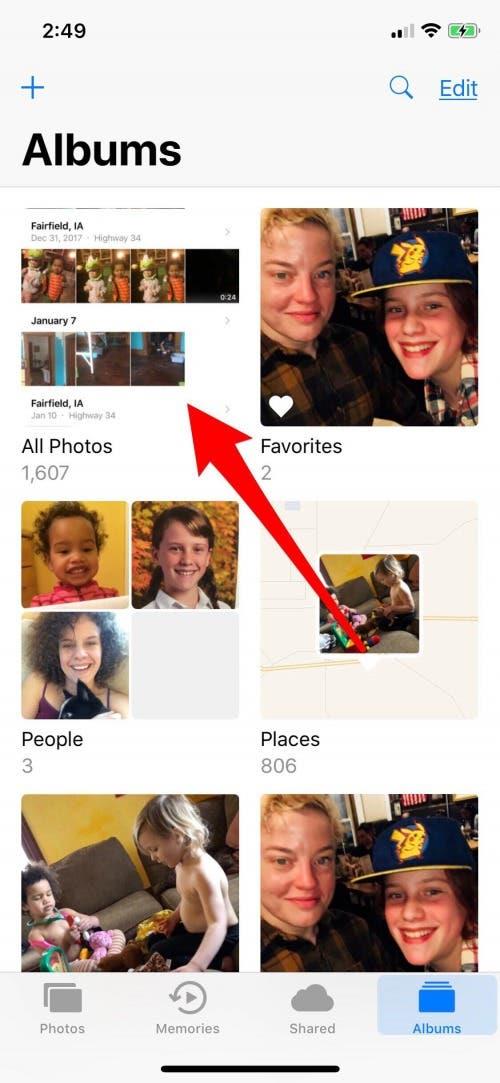
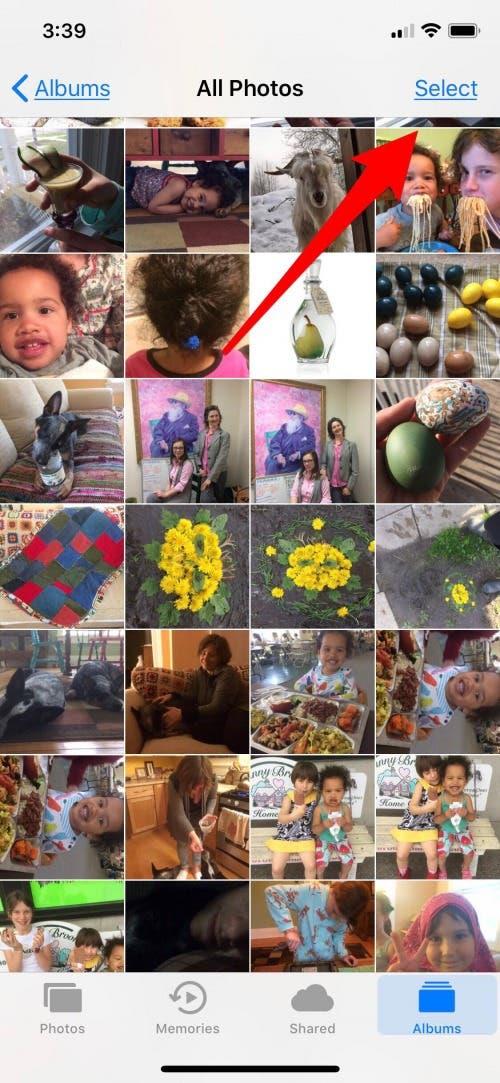
- Luați degetul mare și selectați o fotografie, apoi, fără să ridicați degetul mare, glisați spre stânga.
- Lăsați degetul mare în contact cu ecranul în timp ce atingeți ceasul din partea de sus a ecranului.
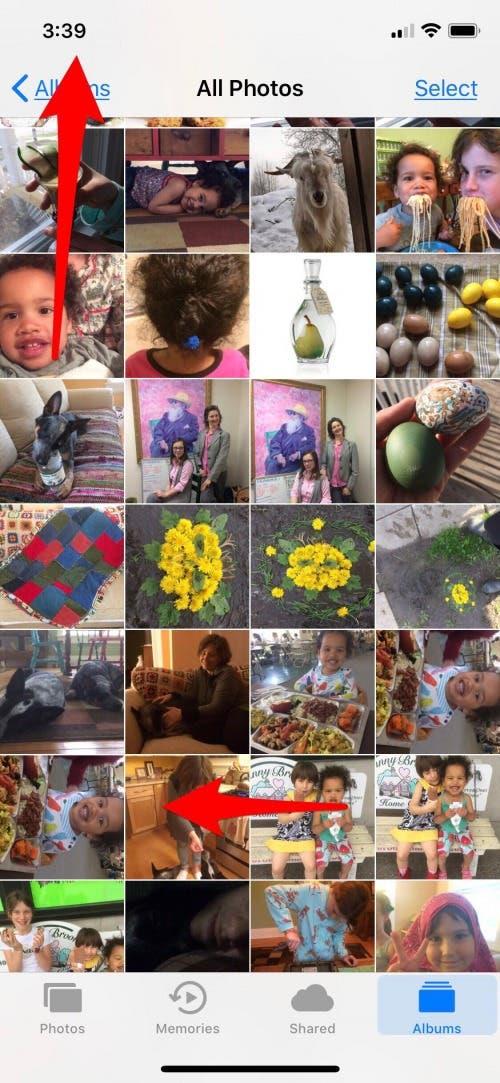
Acest truc ar trebui să vă permită să selectați peste o mie de fotografii pentru a le șterge deodată. Dacă nu vă descurcați, puteți, de asemenea, să glisați degetul individual în jos de-a lungul fotografiilor până când le selectați pe toate. (Acest lucru necesită să aveți instalat pe iPhone iOS 10 sau o versiune ulterioară).
- După ce ați selectat toate imaginile pe care le puteți șterge, atingeți pictograma coș de gunoi din colțul din stânga jos.
- Asigură-te că finalizezi procesul de ștergere definitivă a tuturor fotografiilor de pe iPhone revenind la albume și deschizând albumul Recent Deleted (Șterse recent) și atingând delete all (Șterge tot) în colțul din stânga jos. În caz contrar, fotografiile dvs. vor rămâne pe iPhone pentru încă 30 de zile.
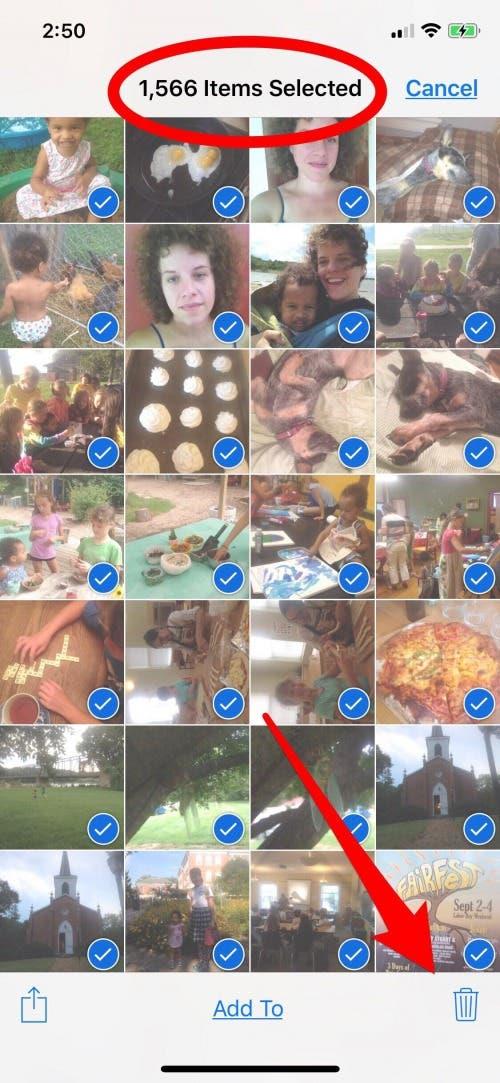
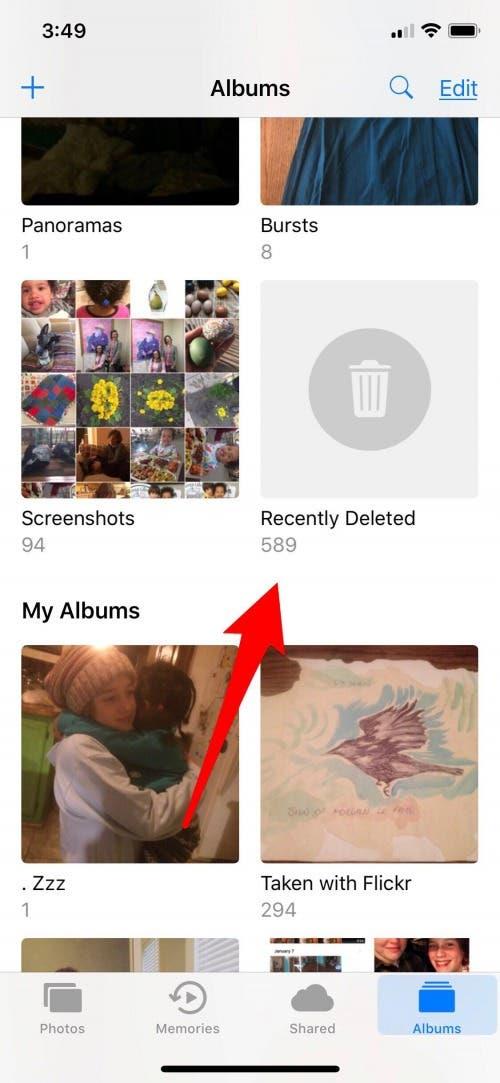
Cum să ștergeți un iPhone
Dacă încercați să ștergeți toate fotografiile de pe iPhone pentru că doriți să ștergeți un iPhone, asigurați-vă că ați făcut o copie de rezervă a fotografiilor, contactelor sau aplicațiilor înainte de a finaliza acest proces; odată ce ștergeți un iPhone, acesta va șterge fotografiile de pe iPhone, va șterge iPhone-ul și va șterge totul. Asta este grozav dacă este intenționat, nu atât de mult dacă aveți nevoie de acele lucruri în viitor!
Puteți șterge un iPhone și elimina fotografiile de pe iPhone în același timp folosind acest proces.
- Deschideți Settings (Setări).
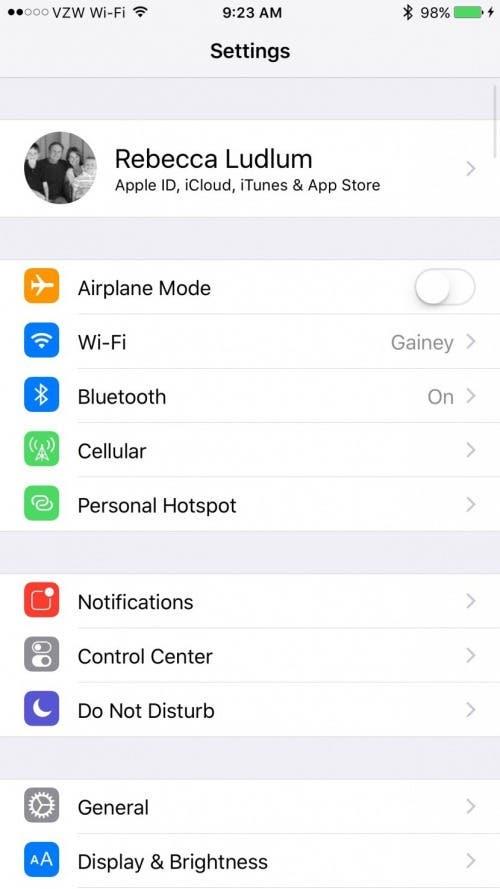
- Apăsați pe General.
- Derulați în jos și apăsați pe Resetare.
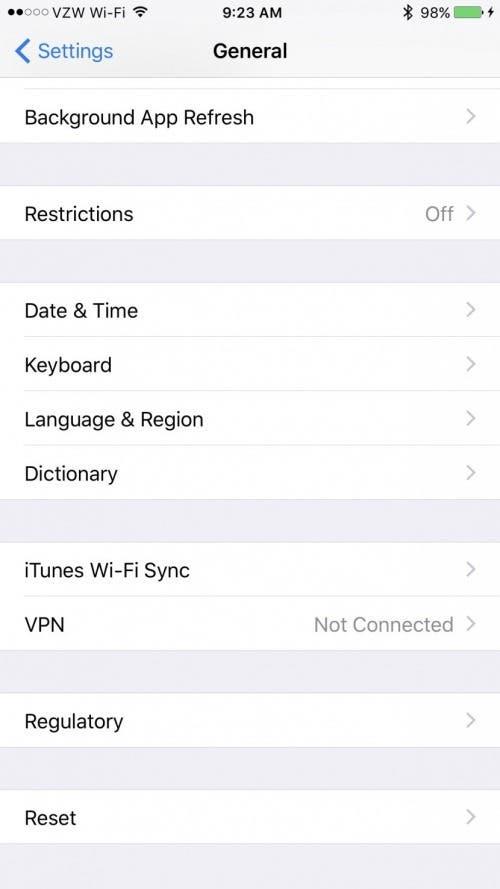
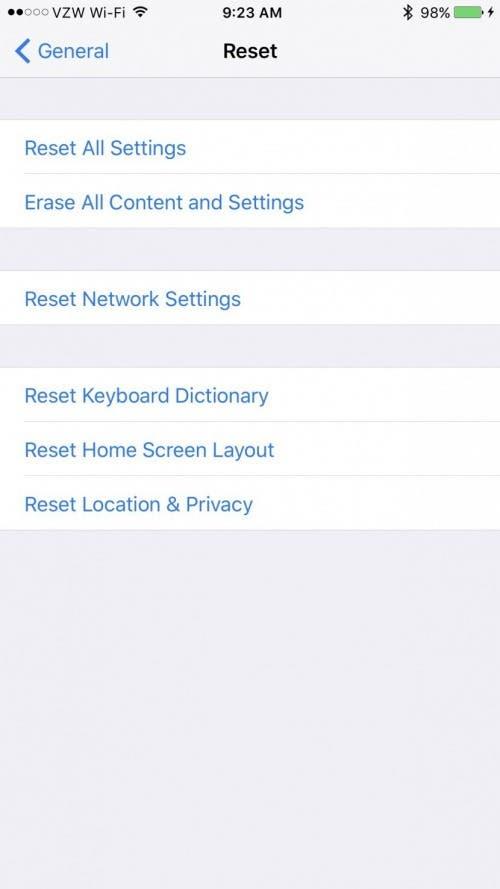
- Alegeți Ștergeți tot conținutul și setările.
- În continuare, pentru a confirma, selectați Backup then Erase sau Erase Now (dacă ați făcut deja o copie de rezervă a iPhone-ului).
De ce ar trebui să vă ștergeți și să vă resetați iPhone-ul înainte de a-l vinde sau de a-l da cadou
S-ar putea să vă întrebați de ce trebuie să ștergeți iPhone înainte de a-l trimite unui prieten sau unui membru al familiei. S-ar putea să credeți că este ciudat să ștergeți fotografiile de pe iPhone dacă acesta va merge doar la o persoană pe care o cunoașteți sau în care aveți încredere. Unul dintre principalele motive pentru care ar trebui să ștergeți și să resetați întotdeauna iPhone-ul înainte de a-l vinde sau de a-l da unui prieten este acela de a vă asigura că informațiile dvs. personale rămân în siguranță.
Informațiile dvs. personale sunt stocate pe iPhone, inclusiv orice, de la site-urile de pe care faceți cumpărături la istoricul de navigare și imagini. Aceste lucruri ar putea fi în siguranță la un prieten sau la un membru al familiei, dar dacă telefonul îi este furat sau dacă, în cele din urmă, îl dă mai departe altcuiva, s-ar putea să nu mai fiți atât de în siguranță.
Procesul de mai sus este rapid și ușor. Se asigură că telefonul dvs. este curat ca lacrima pentru a fi predat noului proprietar. Fă-ți partea ta pentru a-ți proteja identitatea digitală și asigură-te că ștergi toate informațiile de pe iPhone înainte de a-l vinde. Eliberați un iPhone pentru prieteni și familie pentru a evita și problemele de sincronizare și conectivitate! iPhone-ul poate fi dificil de gestionat cu două identități stocate într-un singur telefon. Este posibil să fi făcut upgrade și să fiți conectat la un nou telefon, dar contactele și imaginile dvs. ar putea începe să dispară atunci când prietenul sau membrul familiei șterge ceea ce consideră că sunt informații vechi sau nefolositoare. Deoarece iCloud lucrează pentru a vă menține informațiile la zi pe toate dispozitivele, veți avea în continuare informații care vor fi trimise către și de pe acel dispozitiv, ceea ce poate fi derutant pentru dvs. și pentru proprietarul noului telefon.

